2가지 방법으로 Bing 검색 기록을 완전히 삭제하는 방법 [브라우저 및 Microsoft 계정]
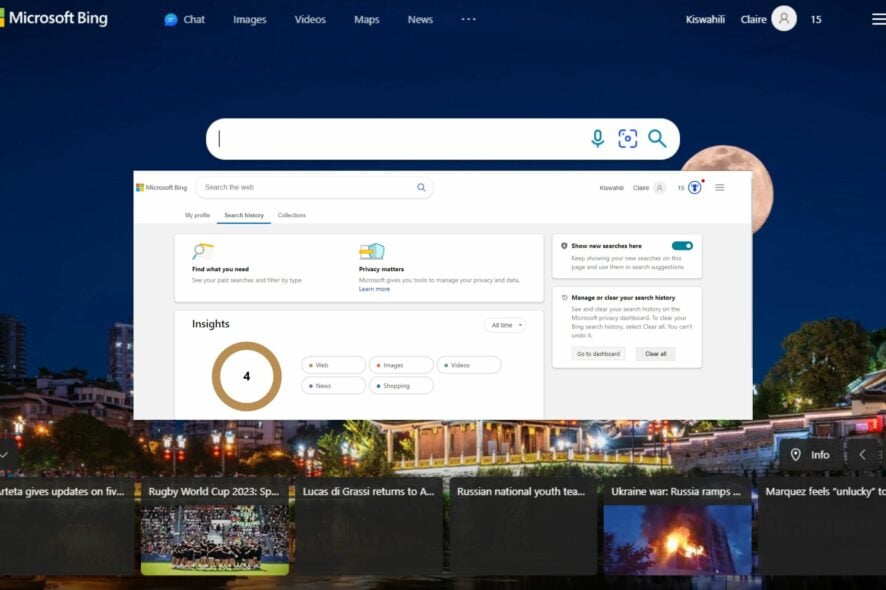 Bing을 사용해본 적이 있다면, 검색 기록이 저장된다는 것을 알았을 것입니다. 이전 검색을 기억하거나 수동으로 입력하지 않고도 빠르게 반복할 수 있는 훌륭한 기능입니다.
Bing을 사용해본 적이 있다면, 검색 기록이 저장된다는 것을 알았을 것입니다. 이전 검색을 기억하거나 수동으로 입력하지 않고도 빠르게 반복할 수 있는 훌륭한 기능입니다.
하지만 이 기능이 불편하신 경우, 쉽게 비활성화하고 컴퓨터에서 모든 데이터를 삭제할 수 있습니다.
Bing의 검색 기록을 완전히 지우려면 어떻게 해야 하나요?
▷ 광고주 및 기타 추적자가 개인 데이터를 볼 수 없도록 합시다 ▷
옵션 1: Microsoft 계정에서 Bing 기록 삭제
- Microsoft 계정에 로그인하거나 Bing의 공식 웹사이트에 방문하여 로그인합니다.
-
메뉴 타일을 클릭하고 검색 기록을 선택합니다.
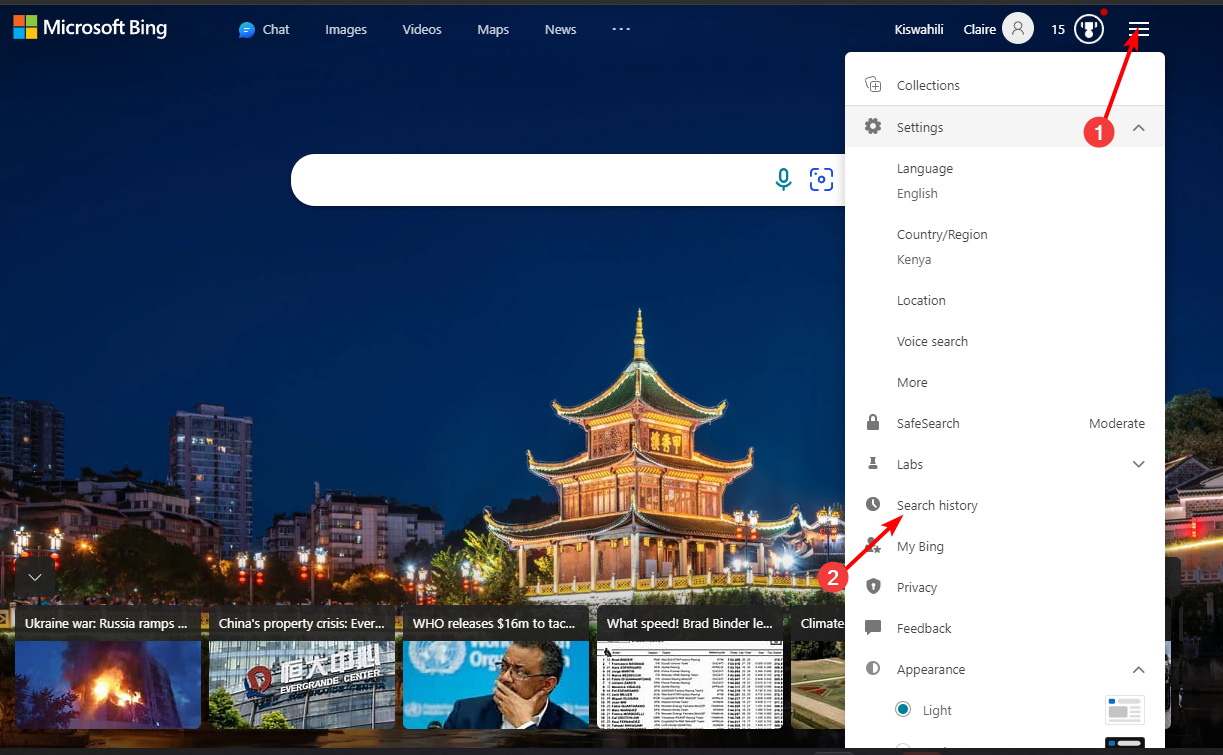
- 모두 지우기 버튼을 클릭합니다.
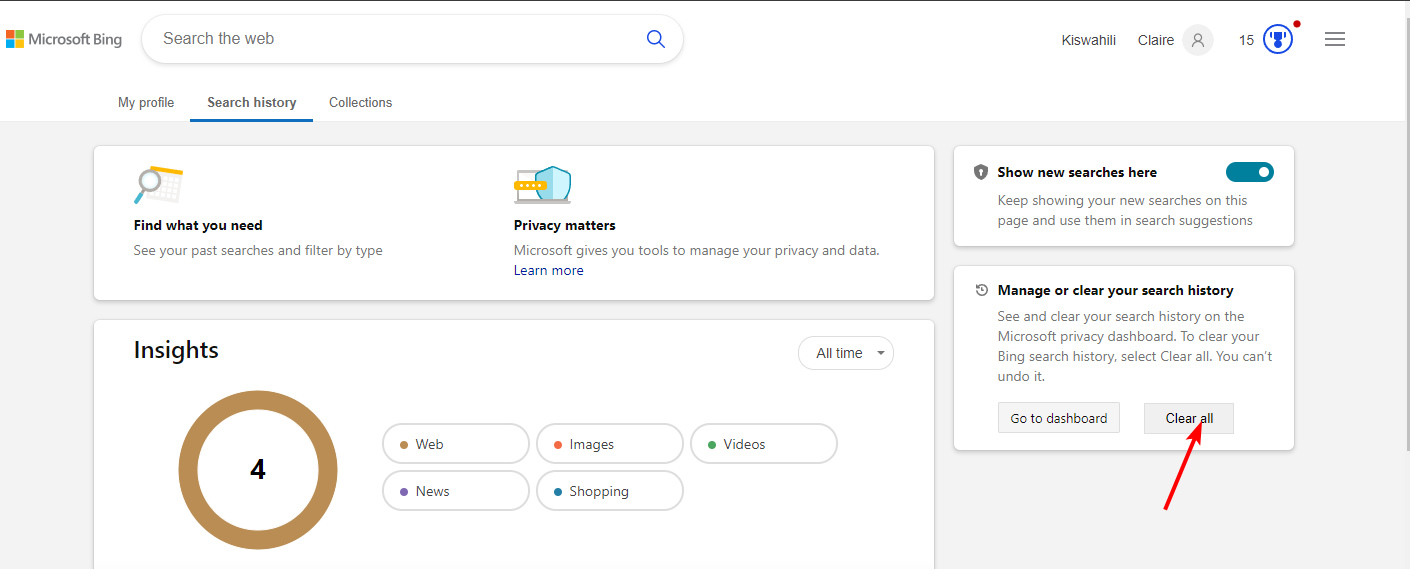
옵션 2: 브라우저 설정에서 Bing 기록 삭제
- Microsoft Edge를 열고 우측 상단의 세 개의 점을 클릭한 후 드롭다운 메뉴에서 설정을 선택합니다.
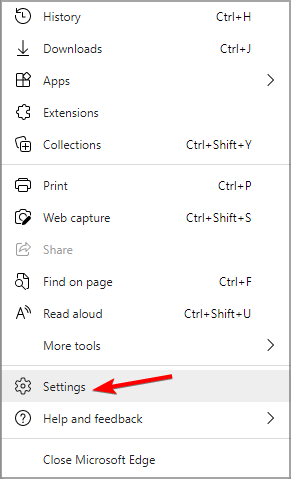
- 개인정보, 검색 및 서비스에서 삭제할 항목 선택을 선택합니다.
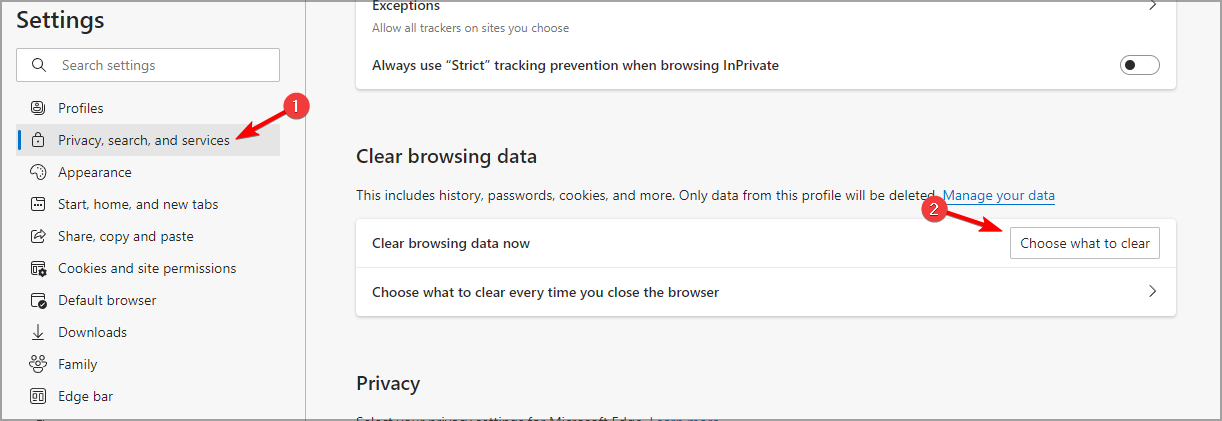
- 기간을 선택하고 사용 가능한 데이터의 모든 박스를 체크합니다.
- 지금 지우기 버튼을 클릭합니다.
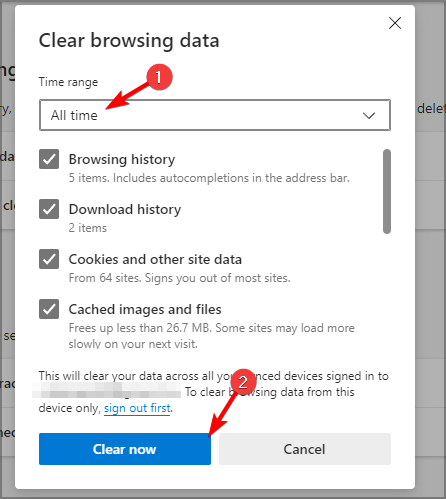
Bing을 기본 검색 엔진으로 사용하는 경우, 검색 기록은 브라우저 기록 설정에도 포함됩니다. 브라우저 기록을 지우면, 모든 동기화된 장치를 포함한 전체 검색 기록도 지워지게 됩니다. 이 주제에 대해 더 읽어보세요
- Microsoft, Bing Video Creator를 전 세계에 출시
- Microsoft는 2025년 8월 11일에 Bing 검색 API를 중단합니다.
- Google이 전 세계 검색 시장 점유율을 잃으면서 Bing 검색이 성장세를 보이고 있습니다.
- Microsoft가 장난을 쳤나요? Edge에서 Google 및 기타 검색 엔진이 사라졌습니다.
- 이달 말에 Bing에서 Microsoft 검색이 중단됩니다.
Bing의 검색 기록이 삭제되지 않는 경우 어떻게 해야 하나요?
- 브라우저와 운영 체제가 최신인지 확인하세요. 필요하다면 안전 모드로 컴퓨터를 재부팅해 보세요.
- 모든 장치에서 로그아웃한 후 Microsoft 계정에 다시 로그인하세요.
- 쿠키와 캐시를 삭제하세요. 때때로 쿠키가 검색 기록 삭제를 방해할 수 있습니다.
- 삭제를 방해할 수 있는 손상된 파일이 있는지 시스템 바이러스 백신 검사를 실행하세요.
- 검색 기록이 삭제되지 않는 것은 아마도 브라우저 설정 때문이니, 초기화를 시도해 보세요.
궁극적으로, 사람들이 인터넷에서 당신이 이동하는 곳을 지켜보고 있을 가능성이 있다는 것을 기억하는 것이 중요합니다. 당신의 디지털 발자국은 인터넷에 접속하는 한 존재하지만, 공유하는 것을 제한할 수 있습니다.
그리고 브라우징 기록을 제거하는 것이 어렵다면, 개인 정보 보호를 유지하고 광고주의 손길에서 개인 정보를 보호하는 다른 방법이 있습니다. 예를 들어, 개인 브라우저를 사용하는 방법이 있습니다.
이것은 브라우징을 넘어섭니다. 공유 PC를 사용하는 경우, 최근 파일을 삭제하여 활동을 비공식적으로 유지하는 것이 좋습니다.
이 글이 Bing 검색을 삭제하는 방법에 대한 정보를 제공하는 데 도움이 되었길 바랍니다. 이 주제에 대한 당신의 피드백과 브라우징 시 활동을 비공식적으로 유지하는 데 사용하는 다른 팁을 듣고 싶습니다. 아래에 댓글을 남겨주세요.













